如何替换win7系统声音,win7系统声音更改方法
发布时间:2016-07-07 13:57:18 浏览数:
ghost win7 32位旗舰版纯净版系统声音千年如一日只有一种声音,如果用户想要给系统换换声音该怎么设置?如何替换win7系统声音?需要哪些设置步骤?下面小编就跟大家说说具体的替换方法。
替换win7系统声音的方法:
1、来到通知区域,找到里面的小喇叭图标,直接在图标上面单击鼠标右键,这时候就会弹出来一个快捷菜单,在里面选中“声音”选项,如图所示:
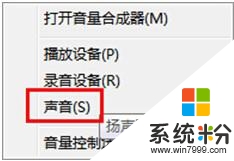
2、接着将“声音”对话框打开,找到“程序事件”列表,选中里面的一种系统事件,比如“退出WINDOWS”,如图:
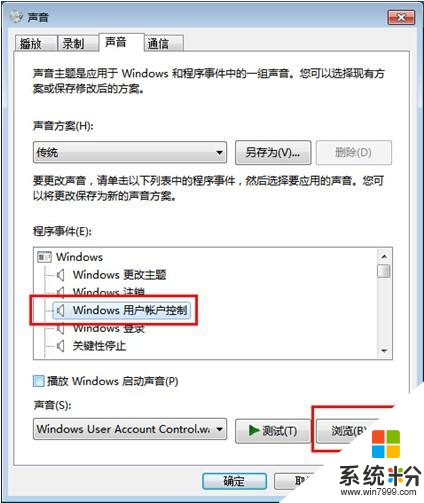
3、鼠标左键点击“浏览”按键,这时候会弹出来一个对话框,直接选中里面的声音文件(声音文件是.wav格式),如图所示:
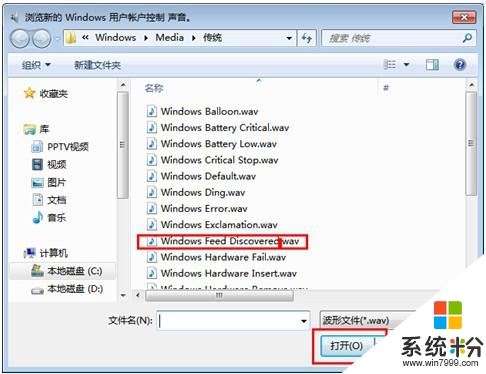
4、点击“打开”按键,来到到“声音”对话框,然后直接点击“另存为”按键,这时候会弹出“方案另存为”对话框,里面输进去保存的名称,如图:
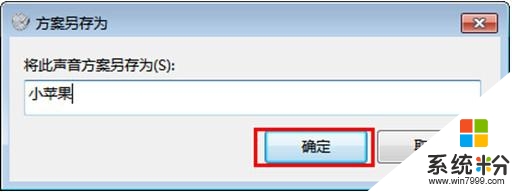
5、直接点击“确定”按钮,这时候就把添加的声音文件保存好了,需要的时候在“声音方案”下拉列表里面就可以直接点击使用。
如何替换win7系统声音?根据上述的步骤来设置就可以完成声音的更改啦。还有其他操作系统下载使用的疑惑的话,欢迎上系统粉官网查看相关的解答方案。